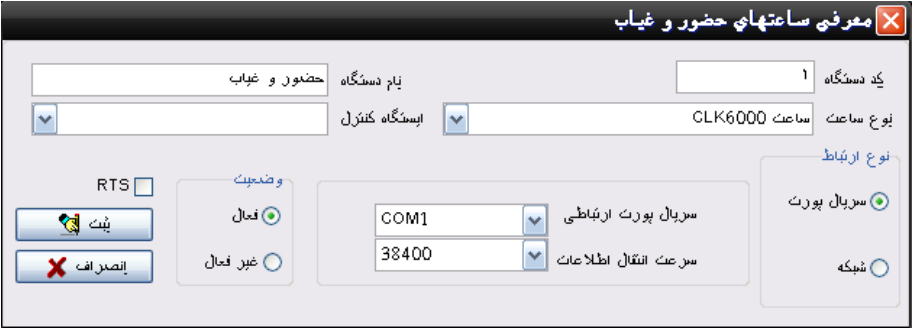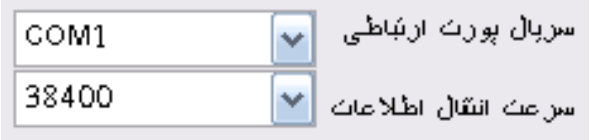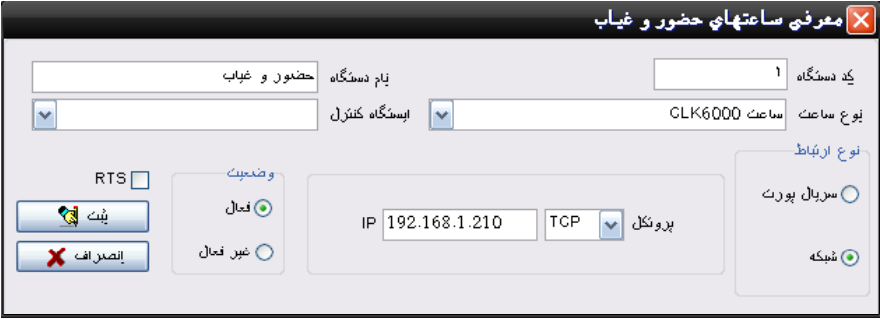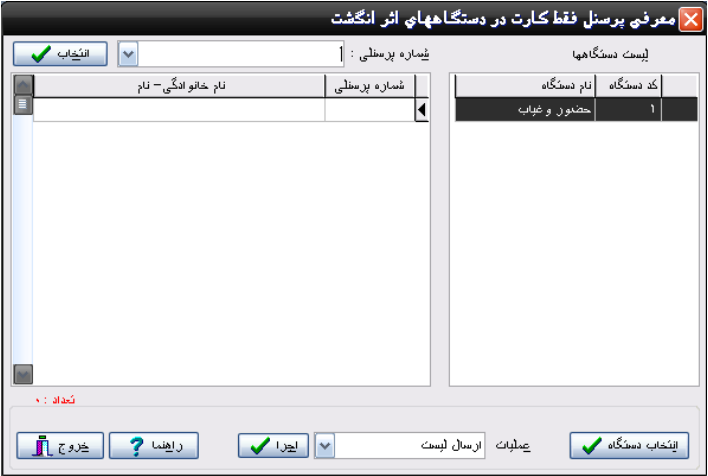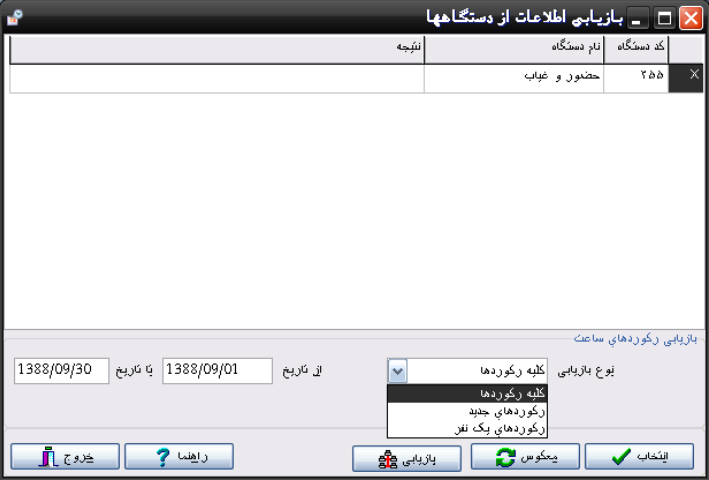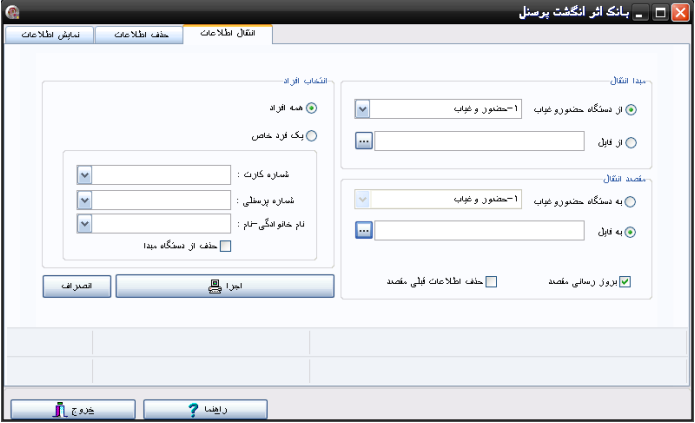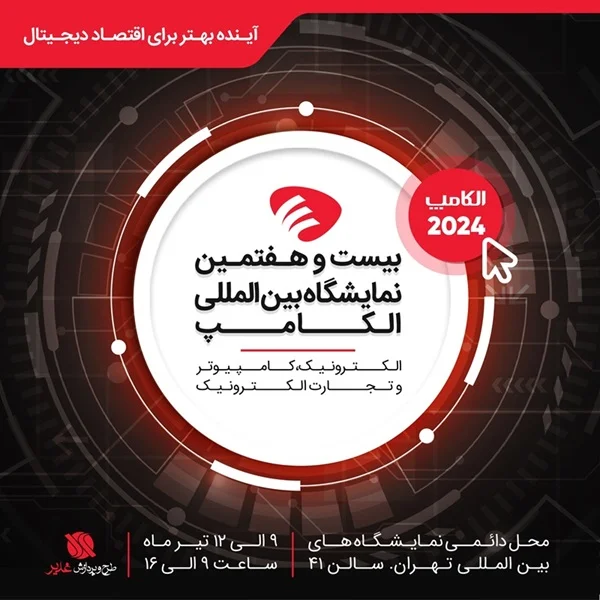ارتباط با دستگاه ها در نرم افزار حضور و غیاب کلاک
معرفی ایستگاه های کنترل
این پارامتر بیشتر در گزارش گیری مورد استفاده می باشد.
معرفی دستگاه ساعت در نرم افزار حضور و غیاب کلاک
در این بخش معرفی دستگاه های ساعت امکان پذیر خواهد بود. کد ساعت نشان دهنده آدرس سیستم است و در زمانی که در حال جمع آوری اطلاعات و از این قبیل فعالیت ها هستیم نرم افزار از کد برای ارتباط با دستگاه استفاده می نماید ولی نام دستگاه در واقع مشخصه ای است که برای راحتی کار تعریف می شود تا به جای کد، کاربر برنامه از آن نام برای دسترسی به دستگاه مورد نظر استفاده نماید. ایستگاه کنترل برای دسته بندی دستگاه های ساعت موجود در سازمانهای بزرگ استفاده می شود. نوع دستگاه ، می تواند از انواع دستگاه های موجود می باشد که می تواند 120 CLK و 6000CLK و کدگذار کارتهای مایفر باشد. وضعیت برای نمایش فعال یا غیرفعال بودن دستگاه مورد استفاده قرار می گیرد.
با انتخاب گزینه دستگاه جدید می توان دستگاه ساعت جدید را تعریف نمود. با انتخاب این گزینه پنجره جدیدی باز می شود و می بایست اطلاعات مربوط به دستگاه ساعت جدید را مشخص کرد.
کد دستگاه، نام دستگاه، نوع ساعت و ایستگاه کنترل بر اساس توضیحات بالا باید تکمیل شوند. نوع ارتباط دستگاههای ساعت در دو حالت قابل تنظیم می باشند.
قسمت مربوط به نوع ارتباط سریال پورت : ارتباط سریال پورت مربوط به زمانی می باشد که نحوه ارتباط از طریق پورت سریال بین دستگاه ساعت و کامپیوتری که نرم افزار بر روی آن نصب شده می باشد. با انتخاب این گزینه لیستی از پورت های سریال نمایش داده می شود که معموال پورت 1 COM و COM2 استفاده می شود. سرعت انتقال اطلاعات نیز قابل تنظیم می باشد. دقت شود که سرعت انتقال اطلاعات صحیح وارد شود، در صورت ناصحیح بودن دستگاه به درستی عمل نخواهد کرد.
می توان نوع ارتباط را به صورت شبکه انتخاب کرد. در این حالت دستگاه ساعت به صورت یک Client بر روی شبکه در نظر گرفته میشود. با انتخاب این گزینه ابتدا باید نوع پروتکل ارتباطی و سپس آدرس شبکه ای دستگاه ساعت را تعیین نمود. نوع پروتکل می تواند به دو صورت TCP و یا UDP باشد و در قسمت IP می توان آدرس دستگاه ساعت را در شبکه تعیین کرد.
در صورتی که گزینه RTS انتخاب شده باشد، همزمان دستگاه ساعت هم می تواند به صورت مودمی و هم به صورت 232 عمل کند. نوع ارتباط شبکه به شکل زیر می باشد.
تست ارتباط
در این بخش می توان پس از انتخاب دستگاه های مورد نظر، ارتباط دستگاه با نرم افزار حضور و غیاب را مورد بررسی قرار داد و نتیجه تست ارتباط دستگاه های تعیین شده مبنی بر برقراری یا قطع ارتباط نمایش داده شود.
کلید معکوس جهت عکس کردن وضعیت انتخاب ها طراحی شده است.
نکته: برقرار نبودن ارتباط می تواند دلال متفاوتی از قبیل عدم تنظیمات صحیح در تنظیمات ساعت، وصل نبودن کابل ارتباطی به کامپیوتر یا ساعت، قطع سیم های کابل دربین مسیر ارتباط، خاموش بودن باکس ارتباطی (برای فاصله های طولانی) و … داشته باشد.
خواندن نسخه
با استفاده از این قسمت می توان از نسخه دستگاه های ساعت موجود در سازمان مطلع گردید. نسخه دستگاه در زمانی کاربرد دارد که سیستم دارای خطایی باشد. در صورت وجود خطا شماره نسخه دستگاه را خوانده و پس از تماس با شرکت می توان، شماره نسخه را اعلام کرده و خطای اتفاق افتاده را ذکر کرده و از خدمات پشتیبانی بهره مند شوید.
ارسال و دریافت تاریخ و زمان ترمینال ها
در این قسمت می توان تاریخ و زمان دستگاه انتخاب شده را تنظیم نمود و یا تاریخ و زمان آن را خواند. دقت شود در بخش ارسال و دریافت تاریخ، در قسمت زمان، زمان هم اکنون سیستم در حال نمایش است و برای تغییر آن می توان با تغییر ساعت جاری سیستم آن را تغییر داد.
تغییر سرعت ارتباط
در این بخش می توان سرعت ارتباط هر یک از دستگاه ها را تغییر در سیستم ثبت نمود. دقت شود سرعتی که برای دستگاه در این قسمت ثبت می شود با سرعتی که در خود دستگاه تنظیم شده است باید یکسان باشد در غیر این صورت ممکن است ارتباط با دستگاه قطع شود.
تغییر کد (آدرس) دستگاه در این قسمت می توان کد (آدرس) دستگاه را تغییر داد. دقت شود که در قسمت معرفی دستگاه نیز می توان کد دستگاه را تغییر داد، اما در آن قسمت تغییر فقط در نرم افزار اعمال می شود و برای معرفی دستگاه آن قسمت در نظر گرفته شده است، در صورتی که با استفاده از این قسمت تغییر هم در نرم افزار اعمال می شود و هم به صورت سخت افزاری بر روی دستگاه اعمال می شود.
تغییر رمز صفحه کلید ساعت
دستگاه های حضور و غیاب دارای صفحه کلیدی می باشند که برای استفاده از آنها باید رمز عبوری وارد نمود، در صورتی که رمز عبور فراموش شده باشد می توان رمزعبور جدید را در این قسمت وارد نمود. لازم به ذکر است رمز عبور پیش فرض برای دستگاه، 6000 می باشد.
راه اندازی مجدد
در دستگاه ساعت دکمه ای با عنوان Reset وجود دارد که سیستم را مجددا راه اندازی می نماید، با استفاده از این قسمت می توان دستگاه را به صورت نرم افزاری مجددا راه اندازی نمود. در واقع این قسمت همان عمل دکمه Reset را انجام می دهد.
نکته: راه اندازی مجدد سیستم اطلاعات موجود در سخت افزار را از بین نخواهد برد .
پیکر بندی مجدد
در صورتی که مشکلاتی از قبیل Error Ram یا خطا در خواندن در صفحه نمایش دستگاه مشاهده شود و امکان خواندن کارت ها نباشد لازم است یکبار حافظه سیستم پیکربندی مجدد شود. در صورت پیکربندی مجدد دستگاه به تنظیمات اولیه کارخانه باز می گردد. در این قسمت باید اطلاعاتی که جمع نشده است یا تمامی رکوردها در تاریخ تعیین شده جمع آوری گردد
و سپس سیستم پیکر بندی مجدد شود.
نکته: پس از پیکر بندی و کلیه اطلاعات موجود در داخل سیستم ساعت پاک خواهد شد لذا از این قسمت تنها در مواقع ضروری استفاده کنید.
محدوده زمانی فعالیت کارتخوان ها
در این قسمت می توان برای دستگاه کارتخوان مشخص نمود که در چه محدوده های زمانی کارت بخواند. به صورت پیش فرض دستگاه در تمام مدت عمل خواندن کارت را انجام می دهد، اما برای محدود کردن این زمان می توان از این قسمت استفاده نمود. در قسمت ارسال محدوده زمانهای مورد قبول برای دستگاه را تعیین می نماییم.
محدوده فعالیت شماره کارت ها
گاهی اوقات لازم می شود یک دستگاه شماره کارت های خاصی را قبول کرده و بخواند. برای این عمل می توان از این قسمت استفاده نمود. شماره کارت هایی که در محدوده تعیین شده نباشند قابل خواندن در سیستم نخواهند بود. دقت شود به صورت پیش فرض دستگاه ها قادر به خواندن اطلاعات سایر کارت ها می باشند. در برخی از سازمانها برای تقسیم نمودن بار ترافیکی بین دستگاه های حضور و غیاب موجود لازم است هر دسته از پرسنل محدود به استفاده از یکی از دستگاه های حضور و غیاب باشند و برای این عمل می توان از این قسمت استفاده نمود. شماره کارت هایی که در محدوده تعیین شده نباشند قابل خواندن در سیستم نخواهند بود. دقت شود به صورت پیش فرض دستگاه ها قادر به خواندن اطلاعات سایر کارت ها می باشند.
معرفی کلیدهای عملیاتی
با استفاده از این بخش می توان برای هر کدام از کلیدهای عملیاتی بر روی دستگاه یکی از پیش کارت ها را اختصاص دهیم. پس از معرفی کلیدهای عملیاتی روی سیستم حضور و غیاب می توان به جای کشیدن پیش کارت ها، ابتدا کلید عملیاتی را زد و سپس کارت پرسنلی را کشد.
معرفی پیش کارت های ساعت
این قسمت مخصوص سیستم هایی می باشد که کارت خوان آنها بدون تماس می باشد. در اینگونه سیستم ها کارتها دارای یک شماره هگزا می باشند که قابل تغییر نیستند یا به عبارتی به صورت Only Read هستند. برای تعریف پیش کارت برای سیستم به این نحو عمل می کنیم که پیش کارت مربوطه را انتخاب می کنیم سپس شماره کارت مربوطه را در قسمت کارت متناظر تعریف می کنیم.
معرفی افراد/کارتهای غیرمجاز
اگر نیاز به تعریف تعدادی پرسنل باشد که کارت های آنها از نظر دستگاه غیر مجاز تلقی شود می توان از این بخش برای معرفی کارت ها استفاده نمود. پس از تعیین ترمینال مورد نظر می توان کارت های غیرمجاز را تعیین نمود، همچنین در این قسمت می توان کارت هایی که بنا به دلایلی به صورت غیر مجاز تعریف شده اند را به حالت مجاز درآورد.
معرفی افراد فقط کارت (در دستگاه های اثر انگشت)
در برخی از سازمانها که از دستگاه اثر انگشت استفاده می نمایند، ممکن است اثر انگشت آنها به دلایلی مشکل داشته باشد و نتوانند از اثر انگشت برای ثبت تردد خود استفاده نمایند، بدین منظور در این قسمت افراد ذکر شده انتخاب می شوند و برای آنها تعیین می گردد که فقط از کارت برای ثبت تردد خود می توانند استفاده نمایند. در این قسمت می توان دستگاه های مورد نظر را نیز انتخاب نمود و در قسمت عملیات می توان نوع عملیات را تعیین نمود بدین صورت که لیست افراد مشخص شده به دستگاه انتخابی به دستگاه ارسال شود یا اگر قبال تعریف شده بوده حذف شود.
معرفی زمان های آلارم در نرم افزار حضور و غیاب کلاک
با استفاده از این گزینه می توانیم برای دستگاه زمانهایی را تعریف کنیم که در آن زمانهای مشخص شده با استفاده از یک آژیر، چراغ و یا سایر لوازم هشدار دهنده به اندازه مدت زمانی که مشخص شده فعال شود. به عنوان مثال می توان برای زنگ مدارس در ساعت تعیین شده و یا پخش اذان در محل کار در زمان تعیین شده اشاره نمود.
نکته: این قسمت در برخی دستگاه های ساعت حضور و غیاب فعال نمی باشد.
معرفی کدهای گروه کارت در نرم افزار حضور و غیاب کلاک
این کدهای دسترسی برای حالتی است که تعداد دستگاه های حضور و غیاب در سازمانی زیاد باشد و بخواهیم که هر گروه از افراد تنها در دستگاهی معین کارتهای خود را وارد کنند. برای این منظور با تعیین کدهای دسترسی کشیدن کارت ها را محدود به همان دستگاه خاص می کنیم.
کنترل باز و بسته بودن در این قسمت برای سازمان هایی قابل استفاده است که از سیستم های کنترل تردد درها استفاده می کنند. می توان برای هر دستگاه ساعت تعیین کرد در صورت کشیدن کارت یک ولتاژ معین که به قفلهای برقی وصل می شود ارسال کند تا در را مدت زمان معینی که در این قسمت مشخص شده است باز نگه دارد.
ارسال و دریافت پیام افراد در بعضی مواقع لازم است پیغام خاصی در صورت کشیدن کارت به یکی از پرسنل نمایش داده شود. به عنوان مثال مدیر حضور و غیاب قصد دارد، برای یکی از پرسنل شب کار (که ساعت کاری این دو فرد متفاوت است) پیغامی ارسال کند. بدین منظور در این قسمت می توان شماره کارت فرد مورد نظر را وارد نمود و پیغام مورد نظر برای آن پرسنل را ثبت کند. پرسنل در صورت کشیدن کارت، پیغام مربوطه را بر روی دستگاه مشاهده می نماید.
ارسال مستقیم پیام به ساعت در نرم افزار حضور و غیاب کلاک
با استفاده از این قسمت می توان در همین لحظه پیغامی به دستگاه ساعت ارسال نمود و این پیغام چند لحظه بر روی نمایشگر دستگاه مشاهده می شود.
جمع آوری اطلاعات جدید در نرم افزار حضور و غیاب کلاک
این بخش یکی از مهمترین قسمت ها می باشد که در این قسمت می توان اطلاعات موجود بر روی دستگاه های ساعت را جمع آوری نمود.
نکته: اگر اطلاعات موجود در دستگاه جمع آوری گردد، برای دفعات بعد جمع آوری انجام نخواهد شد و دسترسی مجدد به اطلاعات قبلی تنها از طریق بازیابی اطلاعات ممکن خواهد بود.
بازیابی اطلاعات ساعت در نرم افزار حضور و غیاب کلاک
گاهی مواقع ممکن است اطلاعات بر روی رایانه که با دستگاه در ارتباط است از دست دهیم و نیاز داشته باشیم اطلاعات بر روی دستگاه را مجددا بازیابی نماییم. برای این منظور می توان در این قسمت اطلاعات بر روی دستگاه را در محدوده زمانی مشخص شده مجددا بازیابی نماییم.
نکته: بازیابی اطلاعات موجب پاک شدن اطلاعات وارد شده بصورت دستی می شود، لذا تنها در موارد ضروری از آن استفاده کنید.
جمع آوری دایمی اطلاعات ساعت در نرم افزار حضور و غیاب کلاک
با استفاده از این بخش علاوه بر اینکه قادر خواهید بود در همان لحظه که فرد کارت می زند اطلاعات آن پرسنل را جمع آوری کنید، نیز قادر خواهید بود مشخصات پرسنلی که کارت می زند را نیز مشاهده نمایید.
در صورتی که نحوه نمایش را به صورت چند تصویری از رکوردها قرار دهید می توان فقط تصاویر – در صورت وجود تصاویر- افرادی که در همان لحظه کارت زده اند را مشاهده نمایید.
در صورت انتخاب نمایش تک تصویری از رکوردها فقط تصویر آخرین نفر کارت زده را مشاهده می کنید. در صورت انتخاب نمایش لیستی از رکوردها فقط مشخصات افراد کارت زده را مشاهده می نمایید و تصویر فرد نمایش داده نمی شود. در صورت انتخاب نمایش تصاویر دوربین ها میتوان تصاویر ارسالی از دوربین های نصب شده بر روی دستگاه را مشاهده نمود. در صورتی که گزینه نمایش از بانک اطلاعاتی انتخاب شده باشد، به جای بررسی ترددهای جدید در دستگاه، بانک اطلاعاتی را به منظور نمایش رکوردهای تردد جدید بررسی می نماید
در صورتی که گزینه جمع آوری موقت انتخاب شده باشد، عمال اطالعات جمع آوری نمی شود و فقط تردد پرسنل را می توان مشاهده نمود.
نمایش لحظه به لحظه در نرم افزار حضور و غیاب کلاک
در این قسمت نیز می توان اطلاعات تردد افراد را به صورت لحظه ای مشاهده نمود. این قسمت برای مامورین نگهبانی کاربرد دارد که بتوانند تردد پرسنل را بررسی کنند و برای تعیین سطح دسترسی از قسمت قبل جدا شده است. در واقع این قسم مانند بخش قبلی عمل می کند در زمانی که در بخش قبل گزینه نمایش از بانک اطلاعاتی انتخاب شده باشد.
بانک اثر انگشت پرسنل در نرم افزار حضور و غیاب کلاک
در این قسمت می توان اثرانگشت های تعریف شده در سیستم هایی که از دستگاه اثرانگشت استفاده می نمایند را مدیریت نمود.
در قسمت مدل دستگاه اثر انگشت سه انتخاب وجود دارد :
نوع اول: اگر از مدل های قدیمی دستگاه اثرانگشت استفاده می نمایید این گزینه انتخاب شود.
نوع دوم: اگر از مدل های جدیدتر استفاده می نمایید این گزینه انتخاب شود.
اجرای برنامه: در این قسمت می توانیم از برنامه خود ماژول اثر انگشت استفاده نماییم، که مسیر آن برنامه قابل تعیین است.
در واقع با انتخاب این گزینه برنامه مربوط به مدیریت اثر انگشت برای خود ماژول اثرانگشت باز می شود و از آن طریق می توانیم اثر انگشت ها را مدیریت نماییم.
با انتخاب هر یک از گزینه های نوع اول یا نوع دوم پنجره جدیدی باز می شود. حال می توان اطلاعات مربوط به اثر انگشت کارمندان را در این بخش مدیریت نمود.
در بخش نمایش اطلاعات می توان اثر انگشت های مربوط به پرسنل را از دستگاه اثر انگشت خوانده و اطلاعات مربوط به هر اثر انگشت نمایش داده می شود.
در بخش حذف اطلاعات می توان اثر انگشت یک کارمند یا تعدادی از کارمندان را حذف نمود.
در بخش انتقال اطلاعات می توان از یک دستگاه اثر انگشت یا یک فایل که حاوی اطلاعات اثر انگشت است اطلاعات را به یک دستگاه دیگر یا یک فایل جدید انتقال داد. در قسمت مقصد انتقال می توان تعیین کرد که اطلاعاتی که از دستگاه یا فایل مبدا ما آیند بر روی اطلاعات قبلی قرار گیرند و اطلاعات قبلی پاک شود و یا می توان مشخص کرد که اطلاعات بر روی مقصد باقی بمانند و اطلاعات مبدا بروز شوند.
در بخش انتقال اطلاعات می توان تعیین کرد که اطلاعات مربوط به یک شخص خاص یا اطلاعات مربوط به همه افراد انتقال داده شوند.